如何設置打印屏幕按鈕以在 Windows 中打開截圖工具

鍵盤快捷鍵可以簡化 Windows 中的各種操作。根據您的鍵盤,這些可以像按一下一樣簡單。但是,如果您對快捷方式的功能不滿意怎麼辦?使用Print Screen按鈕,您可以捕獲屏幕截圖並將其粘貼到圖像編輯器或 word 文檔中。如果您認為在 Windows 10 和 11 中按下按鈕並打開內置截圖工具會更有幫助,請按照本指南了解如何設置此配置。
如何使打印屏幕鍵打開截圖工具
當微軟的 MS-DOS 是主要使用的系統時,按下按鍵Print Screen會將屏幕上的任何內容髮送到計算機的內存中進行打印。
該Print Screen按鈕的當前功能是過去時代的遺物,甚至微軟也計劃改變其操作方式。實際上,證據已經浮出水面(通過 Windows 11 Beta 預覽版),這家科技巨頭計劃重新映射密鑰以默認在 Windows 中打開截圖工具。
幸運的是,您不必等到那時才進行切換,因為已經可以(並且已經有一段時間了)進行切換。下面,我們詳細介紹了兩種方法:一種使用輔助功能選項,而另一種使用 Microsoft 應用程序來重新映射您的Print Screen密鑰。
1.啟用輔助功能設置
需要明確的是,您目前可以手動重新映射該鍵,但即將推出的 Windows 更新可能會默認打開它。更新後,如果您願意,可以將其關閉,這樣它就不會打開應用程序。
- 在您的 PC 上,打開“設置 -> 輔助功能”。
- 向下滾動並選擇“交互”部分下的“鍵盤”。
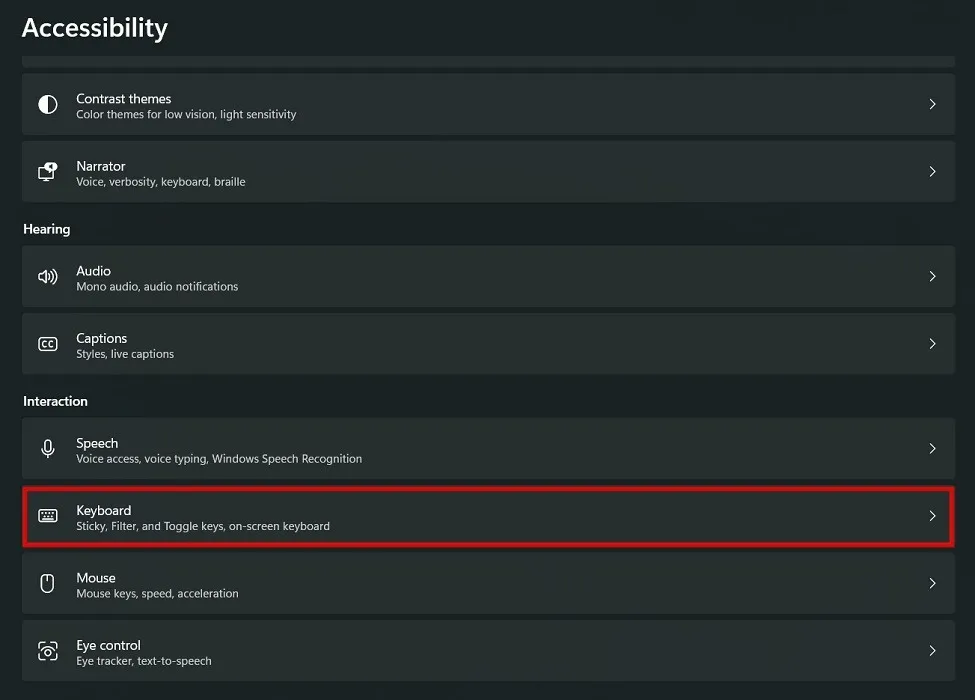
- 打開“使用打印屏幕按鈕打開屏幕截圖”的開關。
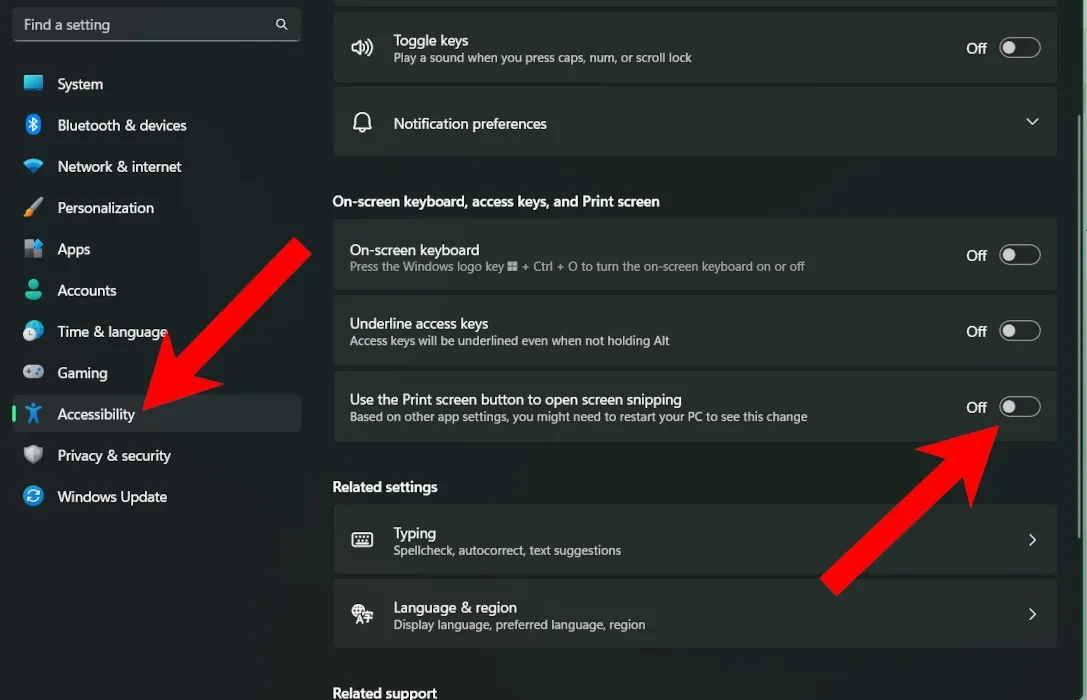
除了該特定的重新映射設置之外,您無法在 Windows 中重新映射其他常規鍵 – 除非您擁有內置重新映射和宏支持的遊戲鍵盤。這就是 Microsoft PowerToys 的用武之地。
它是免費下載的,該實用程序旨在讓高級用戶調整 Windows 的工作方式——包括重新映射鍵盤或鼠標按鈕。如果您計劃重新映射除 之外的其他鍵Print Screen,則此選項適合您。
2. 使用 Microsoft PowerToys
第一步是通過 Microsoft Store、GitHub 上的可執行文件或 Windows 包管理器從 Microsoft 下載並安裝 PowerToys 。根據您計算機的體系結構,您必須下載 x64 或 Arm64 版本。
- 安裝後,PowerToys 應該會打開歡迎啟動畫面或位於任務欄的托盤圖標中。
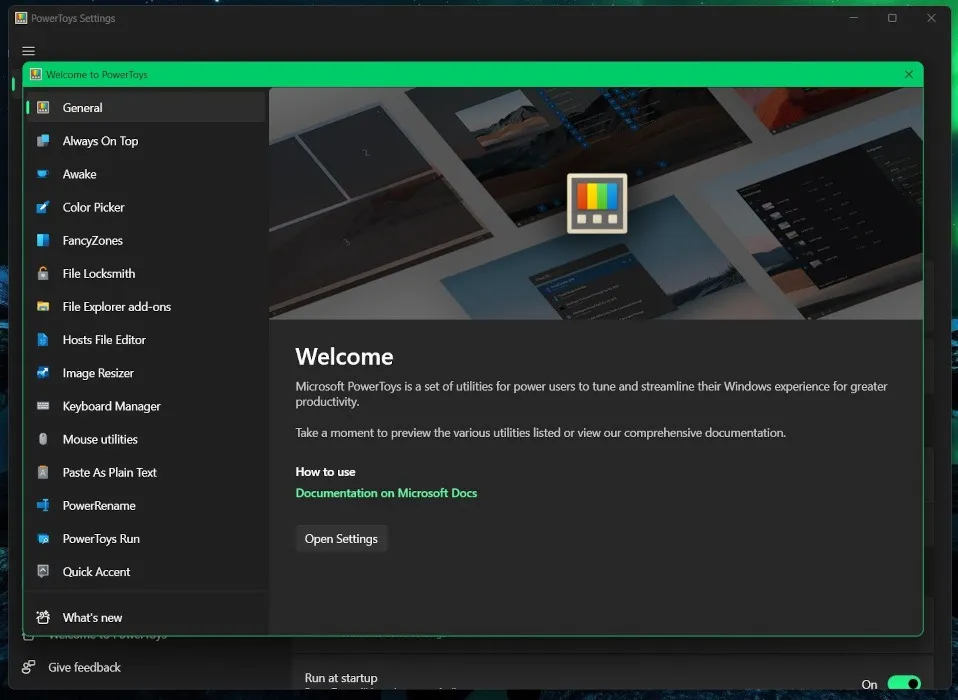
- 左側面板是您可以在 PowerToys 中啟用的所有附加功能的快速參考列表。如果你很好奇,你可以點擊每一個來獲得它的用途的簡短解釋。
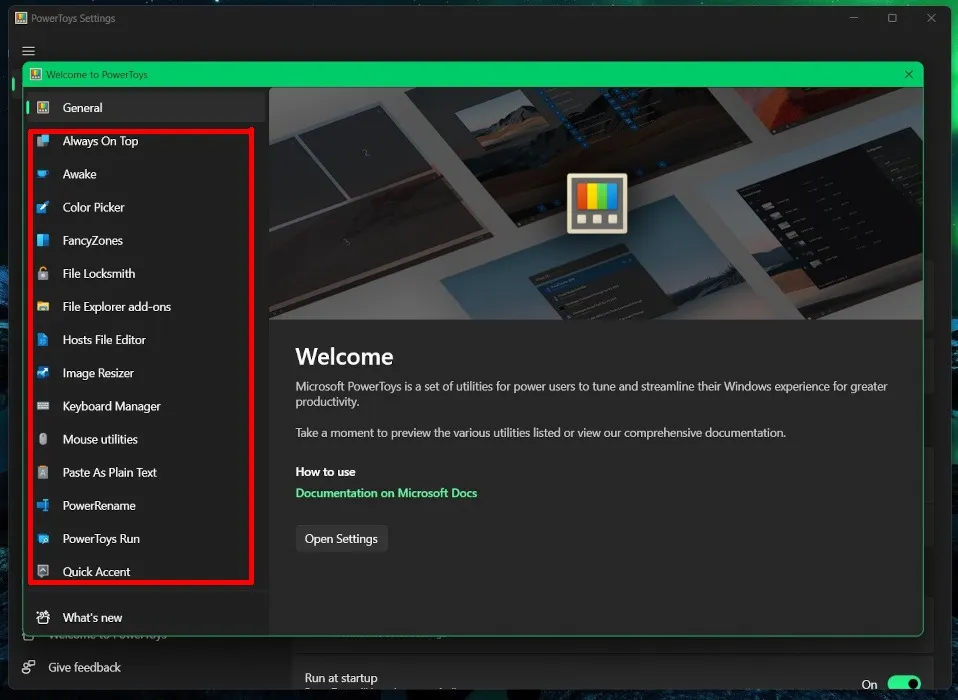
- 準備就緒後,單擊“常規”->“打開設置”。“常規”選項卡是默認視圖,您可以在其中檢查更新、更改主題或備份您的設置。
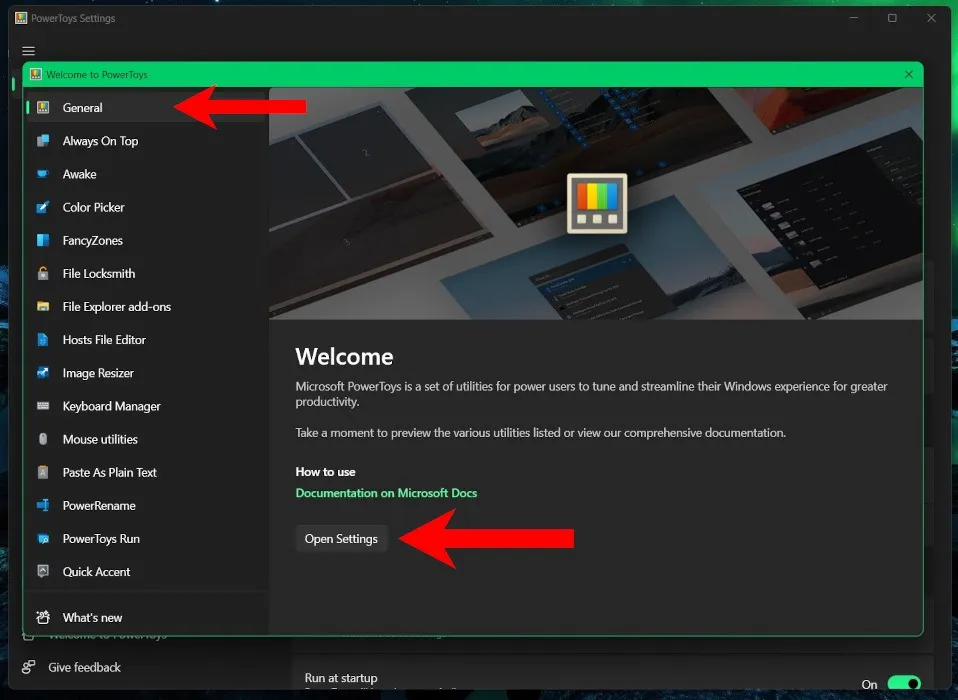
- 要重新映射您的鍵,請在左側面板上向下滾動並單擊“鍵盤管理器”。
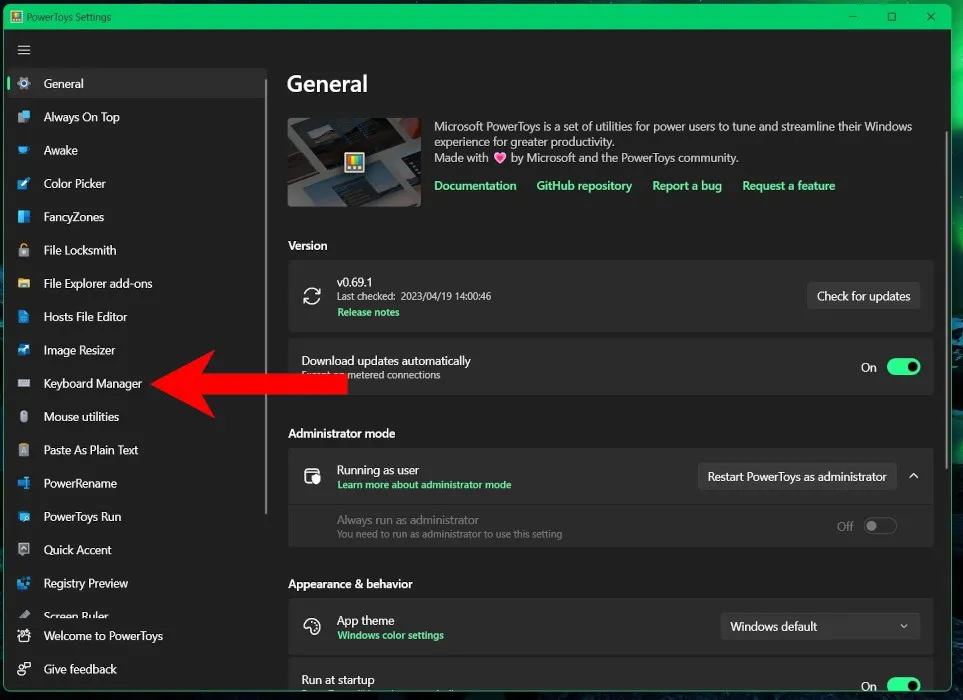
- 確保“啟用鍵盤管理器”開關切換為綠色。
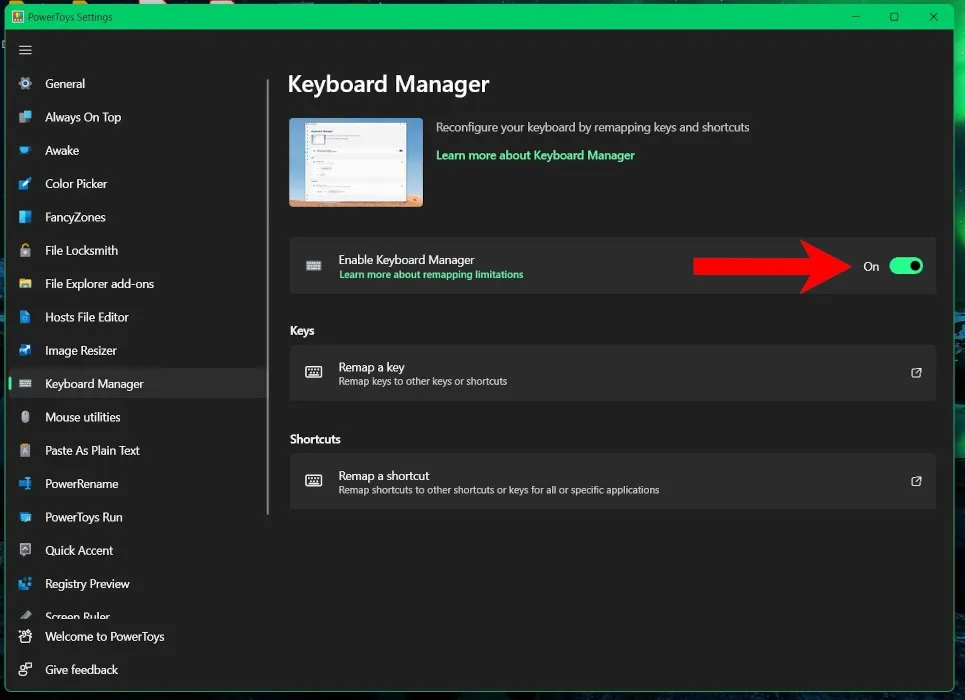
- 在“鍵”下,單擊“重新映射鍵”。
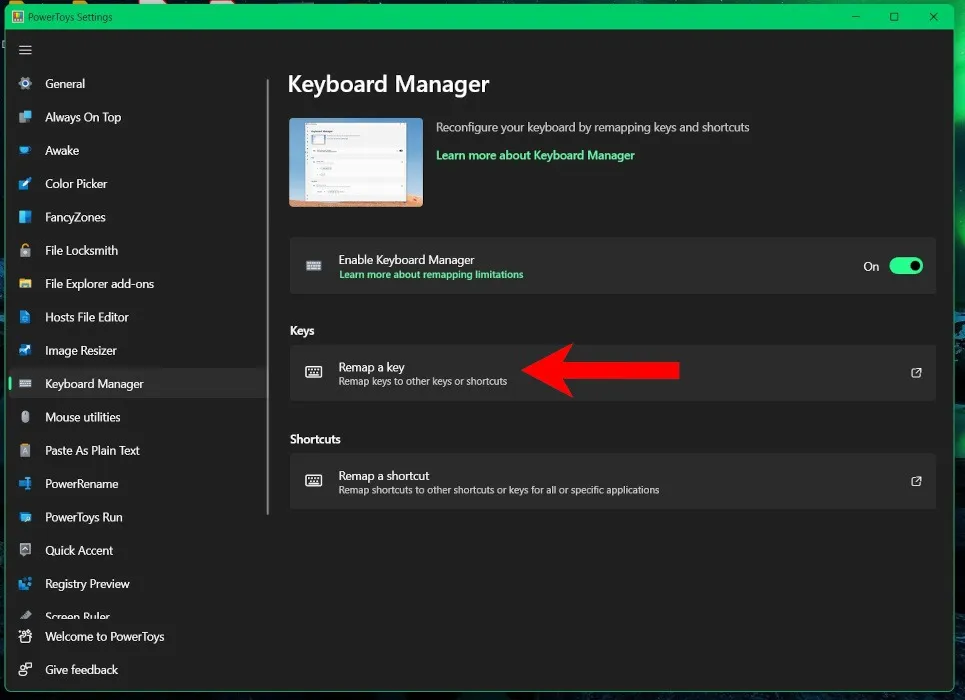
- 這將打開另一個帶有簡短說明的窗口。有兩列:“物理密鑰”和“映射到”。本質上,它將列出將要映射的鍵及其新操作。

- 在“物理密鑰”部分下,單擊“+”按鈕。
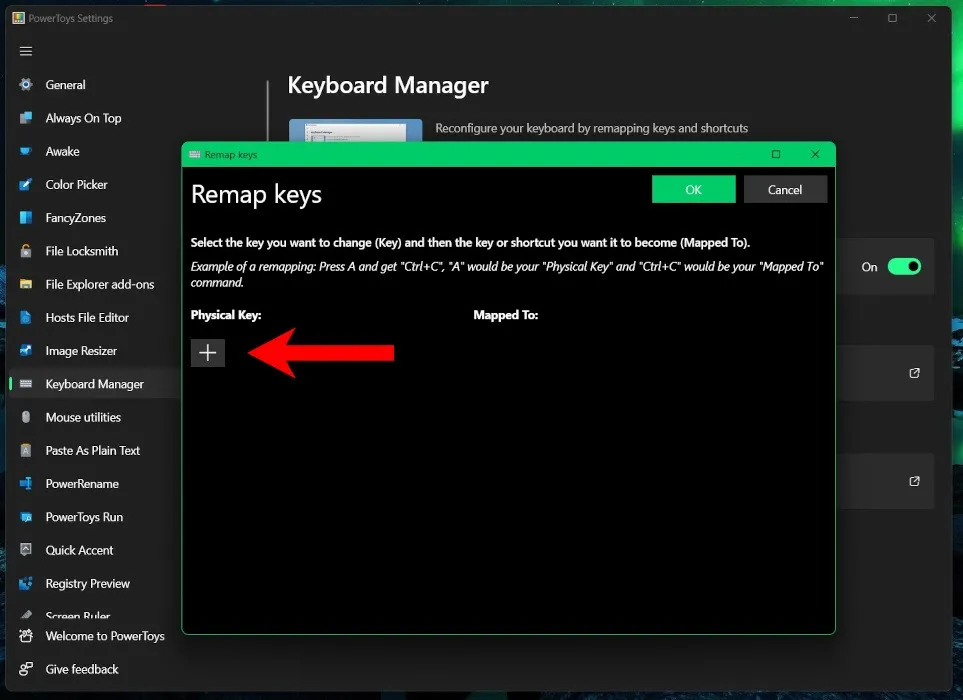
- 如果您想按下您想要重新映射的按鈕,請單擊“類型”並按下它。或者,使用下拉菜單滾動瀏覽所有可以重新映射的可用鍵的列表。
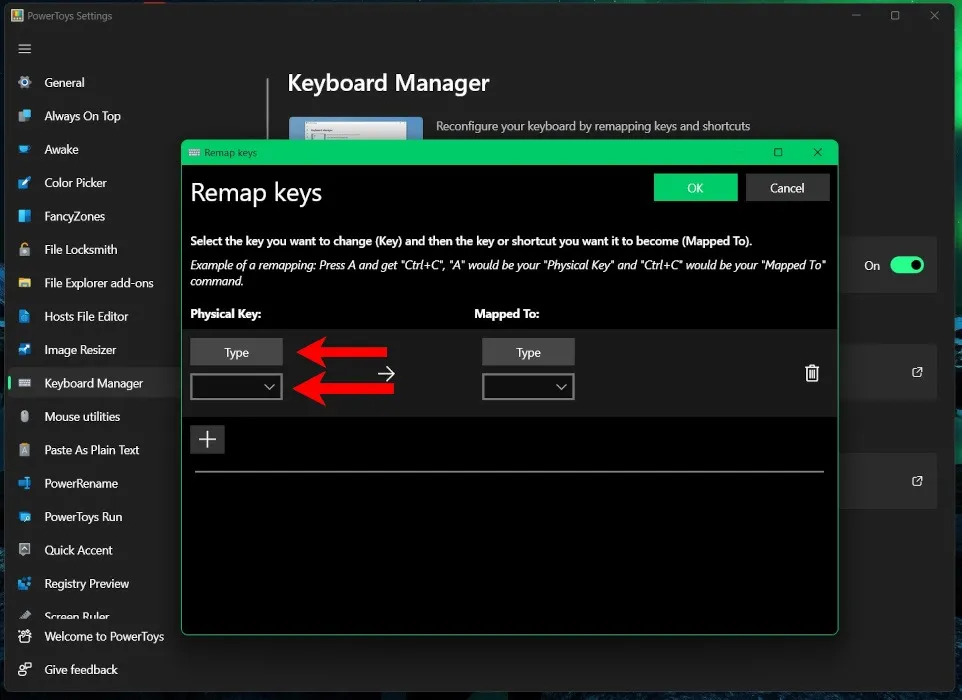
- 按下按鍵(例如Print Screen按鈕)後,單擊“確定”或按住Enter按鈕約兩秒鐘。
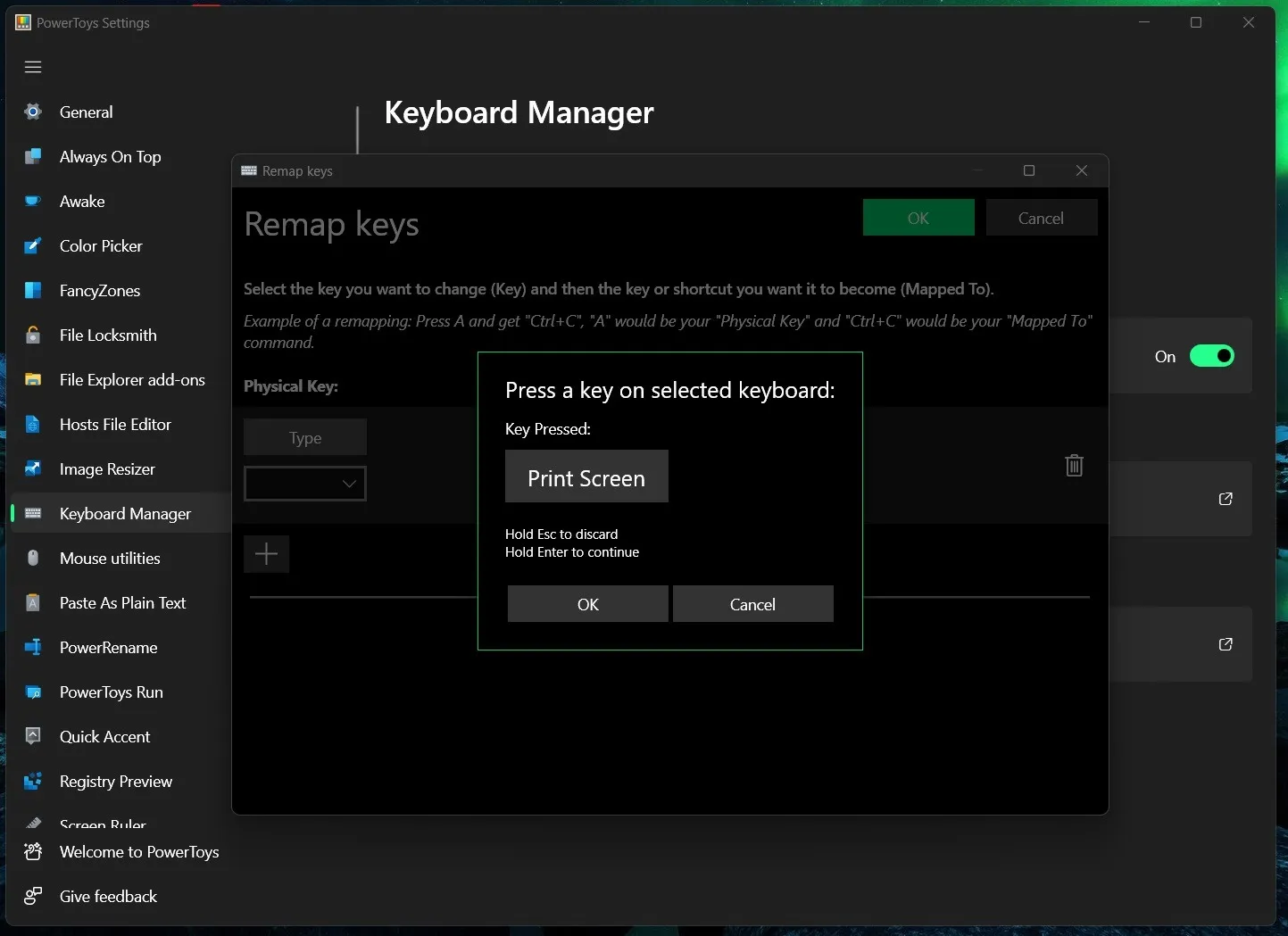
- 這會將按鈕加載到“物理鍵”框中。單擊“映射到”框中的“類型”,然後同時按Windows+ Shift+S鍵。這是啟動截圖工具的 Windows 快捷方式。查看本指南以獲取更多屏幕截圖工具。
- 當程序註冊正在按下的鍵時,單擊“確定”。
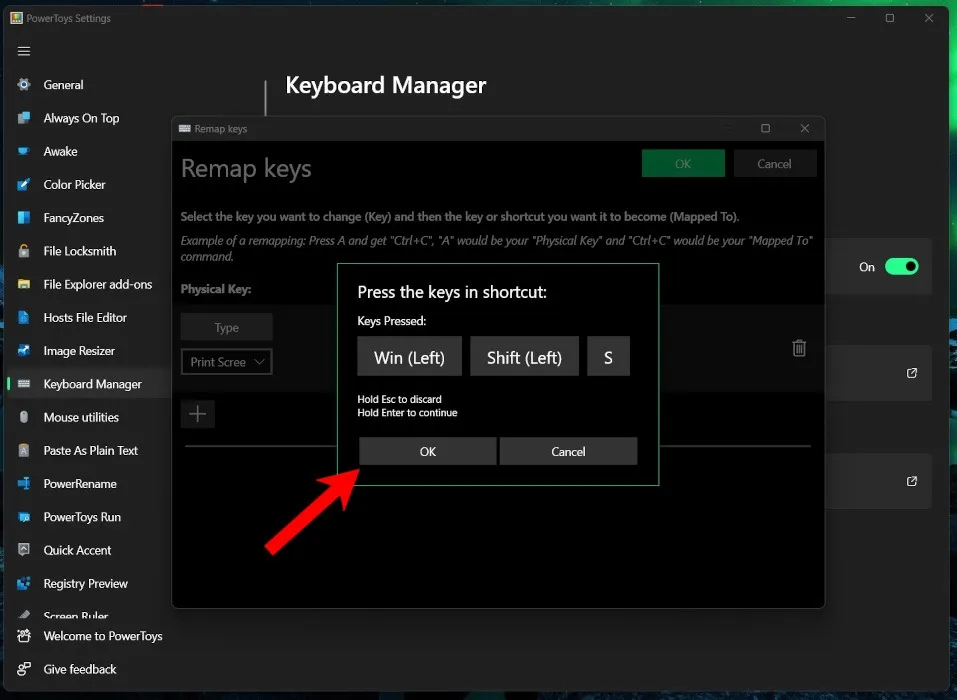
- 您將看到您選擇的物理鍵和選擇的映射到鍵。如果正確,請單擊右上角的“確定”。
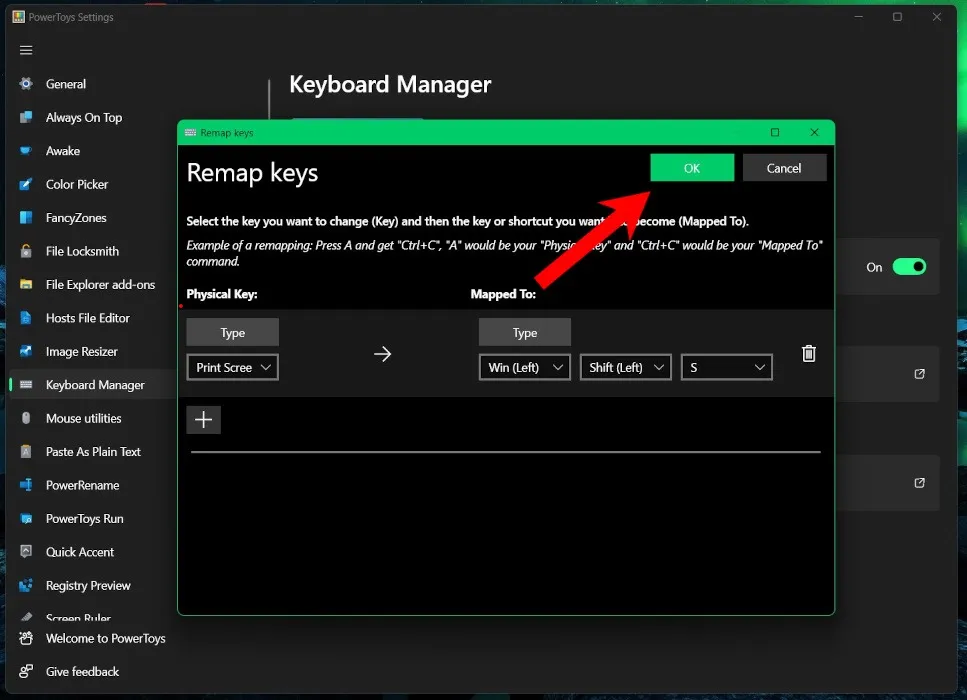
- 您會看到有關沒有分配的鍵的警告。這不會影響功能,因此您可以安全地單擊“仍然繼續”。這只是意味著Print Screen密鑰是“孤立的”,將不再按預期工作。
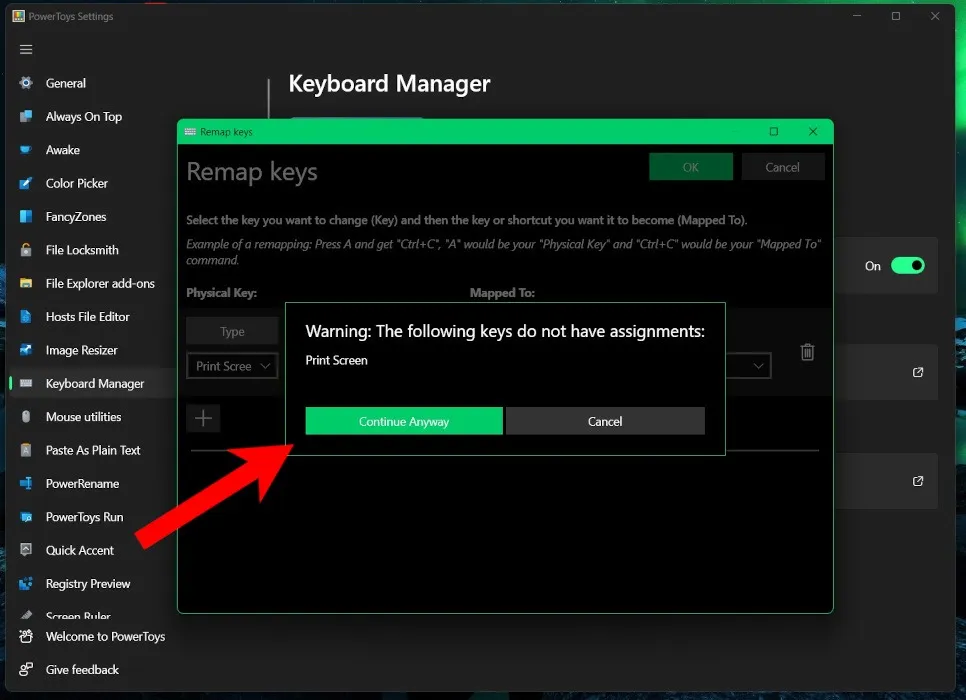
- 設置完成後,您可以使用新創建的快捷方式在按下該Print Screen鍵時自動打開截圖工具。
經常問的問題
您可以使用 PowerToys 重新映射鼠標上的按鈕嗎?
雖然鼠標和指針有很多可自定義的選項,但您無法更改按鈕的功能。但是,PowerToys 提供了輔助功能,例如指針定位、屏幕跳轉和光標突出顯示。
當 PowerToys 未運行時,您可以使用重新映射的快捷方式嗎?
不可以。要使您的快捷方式和修改生效,您必須安裝 PowerToys 並在後台運行。默認情況下,PowerToys 添加到系統的啟動應用程序中,並在您登錄計算機時自動運行。您可以在“外觀和行為”標題下的“常規”選項卡中找到此選項的切換開關。
我可以使用 PowerToys 重新映射任何鍵盤快捷鍵嗎?
雖然 PowerToys 非常有用,但它也有局限性。例如,不能重新映射Windows+L和Control+ Alt+鍵,因為它們是為 Windows 操作系統保留的。Del在大多數情況下,Fn鍵(功能)也不能重新映射,但F1toF12鍵可以。
如果您是遊戲玩家,您也無法重新映射Windows+G組合。從理論上講,這是可能的,但您會發現即使重新分配,它也會始終打開 Windows 遊戲欄。但是,您可以在 Windows 設置中禁用遊戲欄,這樣會更容易一些。
圖片來源:Unsplash。Charlie Fripp 的所有屏幕截圖。



發佈留言